ریکاوری عکس ، فیلم و فایل با نرم افزار پرقدرت ( Recovery My Files ) ریکاوری فایل
باکس دانلود
ریکاوری عکس ، فیلم و فایل – Recovery My Files
قوی ترین نرم افزار ریکاوری عکس و فیلم در ویندوز
فایل های حذف شده خود را به صورت کامل بازیابی کنید
با سلام خدمت همراهان سایت پی سی پلاس تیم پیشتاز پی سی پلاس در راستای خدمت به کاربران و همراهان خود همواره در جهت ایجاد محتوای آموزشی جدید توسط تیم حرفه و متخصص خود در حال تلاش و فعالیت می باشد این بار نیز با افتخار ارائه دیگری را تقدیم می کند.
ریکاوری (Recovery) چیست؟

ریکاوری عکس ، فیلم و فایل با نرم افزار پرقدرت
حتماً برای شما هم پیش آمده که فایلی را از عمد یا از روی خطا پاک کرده اید و مجدد به آن نیاز پیدا کرده اید و به دنبال روشی برای بازیابی یا همان ریکاوری (custom recovery) فایل مورد نظرتان باشید
نرم افزار های فوق العاده زیادی برای ریکاوری فایل های پاک شده تولید شده اند که هر کدام نقاط ضعف و قوت خود را داشته و نمی توان مشخص کرد که بهترین نرم افزار در این زمینه چه می باشد و نکته مهم در نرم افزار های ریکاوری آن است که آنها اکثراً فایلهای پاک شده را پیدا می کنند ولی الزامی ندارد که بتوانند آنها را ریکاوری نمایند.در این آموزشی که برای شما قرار دادیم با یک نرم افزار قوی، به روز و رایگان فایل هایمان را ریکاور خواهیم کرد، اما باید پیش از همه بلد باشین که چطوری از این نرم افزار استفاده کنید مهم نیست این فایل ها روی هارد اصلی یا حافظه فلش شما باشد، پس به سراغ آموزش اصلی می رویم.
ریکاوری نرم افزاری
همانطور که گفتیم برای این روش بازیابی اطلاعات, نرم افزار های زیادی طراحی شده است نرم افزار هایی از قبیل نرمافزار Recuva ، نرمافزار TestDisk ، نرمافزار Stellar Data Recovery ، نرمافزار Undelete 360 ، نرمافزار PhotoRec ، نرمافزار Pandora Recovery ، نرمافزار MiniTool Partition Recovery ، نرمافزار Wise Data Recovery ، نرمافزار PC Inspector File recovery ، نرمافزار SoftPerfect File Recovery تمامی این نرم افزار ها برای ریکاوری هستند اما همه این نرم افزار ها جوابگو نیستند و نمیتوانند آنچه که شما میخواهید بریتان فراهم کند و از طرفی دیگر اینترنت پر از نرم افزاری ریکاوری برای برگرداندن اطلاعات شخصی می باشد اطلاعاتی که شامل عکس ، فیلم ، برنامه ، آهنگ و ده ها فابل دیگر میباشد که بعضی ها بسیار ضروری است هر نرم افزار ریکاوری حرفه ای ویژگی های مثبت و منفی خودش را دارد که باید درباره آنها بدانید و برای بکار بردن نرم افزار های ریکاوری اطلاعات
در ریکاوری حرفه ای حتما باید این نکات مهم را رعایت کنید :
- آگاهی و شناخت کامل به طرز و روش کار با نرم افزار بازیابی اطلاعات داشته باشید
- اطلاعات ریکاوری شده را به هیچ عنوان داخل خود هارد یا فلشی که میخواهید ریکاوری کنید نریزید و آن را به هارد یا فلش دیگر انتقال بدید
- اگر هارد یا فلشی میخواهید ریکا وری کنید پیغام فرمت می دهد به هیچ عنوان قبل از ریکاوری اطلاعات آنرا فرمت نکنید
- در ریکاوری اطلاعات ، درایو هارد حتما باید سالم باشد و هاردی که سرعت آن کند و یا کم است و خراب یا بد سکتور دارد را زیر اسکن نرم افزار قرار ندهید
- اگر پروسه و عملیات ریکاوری اطلاعات زمان زیادی به طول انجامید
و بسیار کند پیش رفت آن را از سیستم جدا کرده و به هارد فشار نیاورید
ریکاوری سخت افزاری
- وقتی هارد یا فلش شما مشکل فیزیکی پیدا می کند دسترسی به سکتور های اطلاعات را از دست می دهد
- برای دسترسی به اطلاعات باید قطعات سخت افزاری مکانیکی الکترونیکی آن درست کار کند
- اگر برد یا هد یا موتور هارد سوخته باشند باید تعویض یا تعمیر گردد
- اگر هر یک از قطعات مکانیکی هارد درست کار نکنند و خراب شده باشند
- باید تعویض گردد که به این کار جراحی یا بازیابی اطلاعات سخت افزاری هارد می گویند
برای این روش بازیابی حتما باید به یکی از مراکز ریکاوری اطلاعات سخت افزاری مراجعه کنید و خود اقدام به باز کردن هارد نکنید ورود هوا به داخل سیلندر هارد باعث خرابی سطح دیسک و اطلاعات شما می شود.
ریکاوری حرفه ای میان هارد
وقتی فریمور هاردی خراب می شود هارد با تمام قطعات سالم خود نمی تواند راه اندازی شود و درست کار کند و احتیاج است فریم ور آن به حالت قبل برگردد پس وریم ور هارد یا فلش رو جدی بگیرید تعمیرات فریمور هارد یکی از تخصص های حرفه ای در تعمیر و ریکاوری اطلاعات میان افزاری می باشد که در هر مدل هارد با یکدیگر فرق دارد بازیابی اطلاعات میان افزاری همان فریم ور زدن هارد می باشد برای ریکاوری اطلاعات به این روش احتیاج به دستگاه و برنامه بازیابی اطلاعات خاص Pc3000 می باشد که توصیه میکنم شما به هیچ وجه این کار را انجام ندهید و در سریع ترین زمان ممکن آن را نزد یک تعمیر کار ماهر و کار بلد بزارید که نه هاردتون خراب بشه و نه هزینه اضافی واسه خریدن هارد دیگر بزارید در این راستا اپلیکیشن های اندرویدی زیادی نیز وجود دارند اما بیشتر اینبرنامه ها درست کار نمیکنند و فقط یه برنامه نمایشی میباشند پس خودتون رو تو زحمت نندازین همین الان آموزش حرفه ای بازیابی عکس و فیلم حذف شده را از سایت پی سی پلاس دانلود کنید.
آموزش ریکاوری حرفه ای با استفاده از نرم افزار پرقدرت ریکاوری مای فایل
اگر نیاز دارین اطلاعات شخصی تون رو که بر روی هاردتون ذخیرش کرده بودین و لی الان حذف شده بازیابی کنین و فایل های پاک شده تون حتی از سطل آشغال ویندوز حذف شده یا فایل هاتون به دلیل فرمت یا ویروسی شدن , آلودگی تروجان , خاموش شدن غیر منتظره سیستم یا هنگ کردن از بین رفته اند به شما توصیه می کنیم Recovery My Filesرو از دست ندین و با این آموزش ویدیویی به همراه نرم افزار قدرتنمندی که براتون تو لینک دانلود قرار دادیم به آسونی تمام عکس ها ، فیلم ها و فایل های حذف شده خودتون رو بر روی فلش مموری ، مموری کارت یا هاردیسکتون بازیابی کنید.
در این آموزش بهترین و قوی ترین نرم افزار تحت ویندوز رو به شما دوستان معرفی می کنیم که توانایی بازیابی اطلاعات پاک شده از قبیل: فایل های پاک شده از سطل آشغال ویندوز، هارد های فرمت شده، آلودگی توسط ویروس ها و خاموش شدن های ناگهانی سیستم ناشی از قطع برق را دارا می باشد. مزیت این نرم افزار نسبت به نرم افزار های مشابه سرعت بالا در پیدا کردن و بازیابی فایل های پاک شده می باشد، این برنامه قادر به بازیابی بیش از 50 نوع فایل مختلف می باشد و شما می توانید مشخص کنید که از میان اطلاعات قابل بازیابی فقط فرمت خاصی برگردانده شود
بازیابی حرفه عکس و فیلم
این نرم افزار همچنین قادر به بازیابی ایمیل ها، پرونده ها، آرشیو ها، عکسها، فیلم های و موزیک های پاک شده نیز می باشد. همچنین نرم افزار ارایه شده در این پکیج با تمام فایل سیستم های FAT 12, FAT 16, FAT 32 و NTFS سازگاری دارد.
آموزش کار با GetData Recover My Files
- ابتدا وارد نرم افزار شوید.
- بعد از اجرا، دو گزینه در صفحه اول مشاهده میکنید که هر کدام را به طور کامل برای شما توضیح میدهیم
- Recover File: برای بازیابی فایل های گمشده پارتیشن های هارد دیسک میتوانید از این گزینه استفاده کنید
- Recover Drive: برای بازیابی فایل های فرمت شده یا پارتیشن پاک شده از این گزینه استفاده کنید.
- نوع بازیابی خود را انتخاب کنید تا وارد صفحه بازیابی شوید.
- بالای صفحه روی گزینه Start Recovery کلیک کنید تا مشخص کنیم
که دقیقا چه فایل هایی را میخواهیم بازیابی کنیم. گزینه Recover File را انتخاب کرده و بر روی کلید Next کلیک کنید. - در این صفحه پارتیشنی که میخواهید اطلاعاتش بازیابی شود را انتخاب کنید.
بعد نوع فایل هایی که میخواهید بازیابی کنید رو مشخص کنید
در صفحه بعدی دو گزینه مشاهده میکنید:
– گزینه اول فقط فایل های پاک شده را بازیابی میکند.
– گزینه دوم فایل های پاک شده به علاوه فایل های گم شده را بازیابی میکند.
در صورتیکه گزینه دوم انتخاب شود، در صفحه بعد از شما در مورد فرمت هایی که قصد دارید آنها را بازیابی کنید سوال میکند.
بر روی کلید Start کلیک کنید تا بازیابی اطلاعات شروع شود.
حال منتظر بمانید تا عملیات انجام شود.
بعد از بازیابی فایل های مورد نظر میتوانید آنها را دسته بندی کرده و در پارتیشن مورد نظر خود ذخیره کنید.
در تب File Type
میتوانید اطلاعات خود را بر اساس فرمت های مشخص شده ذخیره نمایید
در تب Date میتوانید اطلاعات خود را بر اساس تاریخ دسته بندی و سپس ذخیره کنید
در تب Find هم میتوانید در صورتی که اسم فولدر یا فایل مربوطه را میدانید، با توجه به فرمت، در کادر Find به دنبال آن بگردید
در مرحله آخر هم بر روی گزینه Save File کلیک کرده و مسیری را برای فایل های بازیابی شده انتخاب کنید تا ذخیره شوند
تموم شد به همین راحتی فایل های خود را ریکاوری کردید.
📚 راهنمای نصب
✔️ اگر آموزش بازیابی اطلاعات پاک شده در ویندوز را به صورت تکی خریداری کرده اید ، فایل به صورت مستقیم دانلود خواهد شد! و اگر اشتراک ما را تهیه کرده اید دکمه دانلود به صورت خودکار برای شما در این جعبه دانلود نمایش داده خواهد شد!
✔️ بعد از دانلود شدن کامل آموزش بازیابی اطلاعات پاک شده در ویندوز ، برروی آن کلیک راست کنید و روی گزینه ...Extract files کلیک کنید تا به طور کامل از حالت فشرده خارج شود!
✔️ سپس فولدر آموزش بازیابی اطلاعات پاک شده در ویندوز را باز کنید و ویدئوی آموزشی داخل آن را اجرا نمائید! موفق باشید!